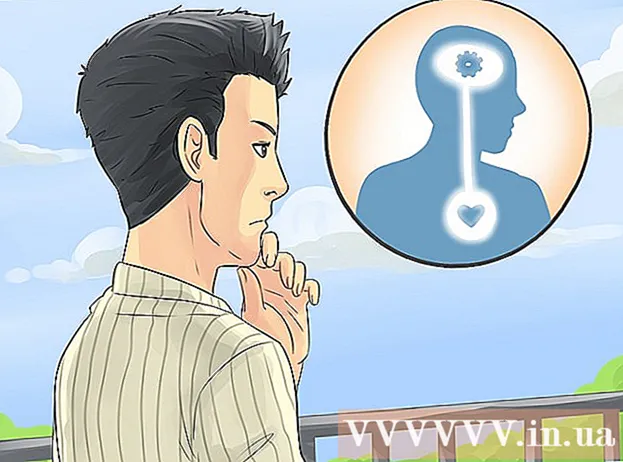Autor:
Monica Porter
Datum Stvaranja:
21 Ožujak 2021
Datum Ažuriranja:
1 Srpanj 2024

Sadržaj
Oporavak izbrisanih poruka na iPhoneu može biti teško, ali ne i nemoguće. Ako ste i prije sigurnosno kopirali na iTunes ili iCloud, možete koristiti ove alate. Ako nije, potreban vam je posrednički softver za oporavak izbrisanih poruka s iPhonea na računalo. Pročitajte sljedeći vodič i pažljivo naučite svaku metodu.
Koraci
Metoda 1 od 5: Koristite iTunes Backup
Onemogućite automatsku sinkronizaciju na iTunesu. Otvorite iTunes na računalu. Spriječite automatsku sinkronizaciju s iPhoneom tako što ćete otići do stavke Uredi (Uredi), odaberite Postavke (Postavljanje). Nakon što se pojavi novi prozor, odaberite stavku Uređaji (Uređaj) i potvrdite okvir pored "Spriječi iPod, iPhone i iPad da se automatski sinkroniziraju".
- Ako ne onemogućite značajku automatske sinkronizacije, iPhone i iTunes započet će sinkronizaciju čim povežete telefon s računalom. Ako se to dogodi, to može oštetiti obnovljenu sigurnosnu kopiju.

Spojite iPhone na računalo. Upotrijebite USB kabel za povezivanje iPhonea s računalom. Pričekajte neko vrijeme da računalo prepozna novi uređaj prije nego što prijeđete na sljedeći korak.- Obično će svaki iPhone koji se kupi potpuno novi ili kupio u pouzdanoj trgovini uvijek imati uključeni USB kabel. Ovaj je kabel isti kao i kabel za punjenje. Isključite punjač da biste ga priključili na računalo.

Vratite iPhone iz sigurnosne kopije. Najlakši način da to učinite je da odete do unosa Datoteka (Datoteka) na iTunesu i odaberite Uređaji (Uređaj). Odavde odaberite opciju "Vrati iz sigurnosne kopije".- Možete i otvoriti karticu Sažetak na iPhoneu klikom na gumb uređaja u gornjem desnom kutu zaslona ili odabirom izbornika. Pogled (Pogled), a zatim odaberite stavku Prikaži bočnu traku (Prikaži bočnu traku) (kada se pojavi bočna traka, odaberite iPhone pod "Uređaji"). Nakon što se otvori kartica Sažetak, kliknite gumb "Vrati sigurnosnu kopiju" u iTunesu.
- Ako koristite iTunes verzije 10.7 ili starije, kliknite desnom tipkom miša ili pritisnite Ctrl, a zatim kliknite uređaj koji se pojavljuje na bočnoj traci i na izborniku koji se pojavi odaberite "Restore from Backup".
- Imajte na umu da to radite samo ako ste prethodno napravili sigurnosnu kopiju iPhonea na iTunes.

Dopustite iPhoneu da preuzima sadržaj. To može potrajati nekoliko minuta. Jednom dovršen, iPhone je vraćen u staru verziju.- Imajte na umu da će se time izbrisati svi podaci dodani na iPhone nakon prethodne sigurnosne kopije.
Metoda 2 od 5: Koristite iCloud
Izbrišite podatke na iPhoneu. Pristupite izborniku Postavke (Postavke) i odaberite stavku Općenito (Obično, uobičajeno, normalno). Odavde odaberite stavku Resetirati (Resetiraj) i Izbriši sav sadržaj i postavke (Izbriši sav sadržaj i postavke).
- Ovime ćete izbrisati sav sadržaj na iPhoneu. Zamijenit će se sigurnosnom kopijom iCloud. Svi podaci spremljeni na iPhoneu nakon prethodne sigurnosne kopije brišu se.
Odaberite odjeljak "Vrati iz sigurnosne kopije iCloud". Nakon brisanja cjelokupnog iPhone sadržaja, uređaj će zatražiti resetiranje kao novi ili vraćanje iz prethodne sigurnosne kopije. Na ovom zaslonu odaberite "Vrati iz sigurnosne kopije iCloud".
- Od vas će se tražiti da unesete svoj Apple ID i lozinku. Učinite to da biste nastavili s postupkom vraćanja.
- Imajte na umu da ovo funkcionira samo ako ste prethodno napravili sigurnosnu kopiju iPhonea na iCloud.
Dopustite iPhoneu da preuzima sadržaj. IPhone će se automatski ponovo pokrenuti i vratit će se podaci sigurnosne kopije na iPhoneu. To može potrajati nekoliko minuta.
- Prvo će se vratiti podaci o postavljanju računa. Tada se pjesme, TV emisije, aplikacije, premium knjige, snimanje fotoaparata i još mnogo toga (uključujući poruke) obnavljaju.
- Neka se iPhone poveže s izvorom napajanja tijekom postupka vraćanja. Učinite to radi uštede baterije.
- Možda ćete morati unijeti svoj Apple ID i lozinku nekoliko puta kada se račun ponovno aktivira.
- Idite na provjerite je li vraćanje dovršeno Postavke (Postavke) i odaberite icloud. Odavde odaberite stavku Pohrana i sigurnosna kopija (Arhiva i sigurnosna kopija).
Metoda 3 od 5: Koristite srednji softver
Preuzmite, instalirajte i pokrenite softver za oporavak podataka. Potražite iPhone softver za oporavak podataka na mreži i posjetite web mjesto proizvođača da biste ga preuzeli. Nakon preuzimanja instalacijske datoteke, pokrenite je i slijedite upute na zaslonu za instalaciju softvera.
- Pokrenite novi softver nakon instalacije.
- Imajte na umu da je to jedini način ako nikada prije niste napravili sigurnosnu kopiju za iPhone.
- Postoji puno softvera, ali za većinu je potrebna naknada za preuzimanje pune verzije. Međutim, možete preuzeti probnu verziju.
Spojite iPhone na računalo. Upotrijebite USB kabel za povezivanje iPhonea s računalom. Provjerite može li računalo prepoznati novi uređaj prije nego što prijeđete na sljedeći korak.
- Ako kupite novi uređaj ili ga kupite u pouzdanoj trgovini, dodatak dolazi s USB kabelom. Ovaj kabel može biti isti kao i kabel za punjenje. Ako jest, iskopčajte punjač priključen na zid da biste ga povezali s računalom.
Prebacite iPhone u DFU način. Način DFU (Uređaj za ažuriranje firmvera) potpuno će se isključiti kao priprema za oporavak podataka.
- Držite istovremeno tipku "Početna" i "Napajanje" na uređaju. Trebate držati oko 10 sekundi.
- Otpustite gumb "Napajanje", ali držite gumb "Početna" još 10 sekundi. Po završetku pojavit će se ikona Apple zaslona.
Skenirajte iPhone. Neki softveri za oporavak podataka počet će odmah skenirati vaše računalo. Ako se to ne dogodi, možete ručno skenirati uređaj pritiskom na gumb "Start Scan" u odjeljku računala.
- Neki programi skeniraju samo poruke. Drugi će skenirati sve podatke.
- Čak i ako izbrišete poruke s iPhonea, one neće potpuno nestati. Ovo vam samo olakšava pristup podacima, ali stvarni podaci ostaju neaktivni na vašem uređaju. Ovaj softver može skenirati vaš iPhone, pronaći izgubljene podatke i omogućiti vam pristup njima.
- Napominjemo da to može potrajati od nekoliko sekundi do nekoliko minuta, ovisno o količini podataka koje treba prosijati.
Odaberite i vratite izbrisane poruke. Softver za oporavak podataka na vašem računalu generirat će popis izbrisanih poruka pronađenih na računalu. Označite tekstni okvir poruke koju želite oporaviti, a nakon što završite, kliknite gumb "Oporaviti" na dnu zaslona.
- Nakon pritiska gumba od vas će se zatražiti da odaberete mjesto za oporavak podataka na računalu. Ne možete vratiti podatke izravno na iPhone.
- Većina softvera omogućuje vam pregled pojedinačnih poruka prije vraćanja, tako da možete odabrati pravu koja vam treba.
Dopustite računalu da preuzima sadržaj. Nakon nekoliko minuta softver će prenijeti poruke s iPhonea na određeno mjesto na računalu. Možete pregledati poruke.
- Kada završite, odspojite iPhone i računalo. Izađite iz DFU načina držeći istovremeno tipke "Početna" i "Napajanje" dok se ne pojavi Appleov logotip.
Metoda 4 od 5: Upotreba kombinacije sigurnosnog kopiranja Middleware i iTunes
Preuzmite, instalirajte i pokrenite softver za oporavak podataka. Možete pretraživati na mreži. Nakon što odaberete softver, posjetite web mjesto proizvođača da biste preuzeli instalacijsku datoteku na svoje računalo. Pokrenite datoteku i slijedite upute za instaliranje softvera na računalo.
- Imajte na umu da većina softvera za oporavak radi neovisno o sigurnosnoj kopiji iTunesa, ali se i dalje može kombinirati.
- Pokrenite softver na računalu nakon što je instaliran.
- Dostupan je širok spektar softvera, ali većina njih zahtijeva naknadu za punu verziju. Možete preuzeti probnu verziju.
Skenirajte datoteku sigurnosne kopije iPhonea. Nakon pokretanja softvera za oporavak podataka, odmah će otkriti iTunes datoteke sigurnosnih kopija na računalu koje odgovaraju iPhoneu. Odaberite datoteku i na sučelju kliknite gumb "Skeniraj" ili "Pokreni skeniranje".
- Shvatite da je to učinkovito samo ako ste na računalu prethodno napravili sigurnosnu kopiju na iTunes.
- Imajte na umu da ovaj softver s računala može otkriti najnovije sigurnosne kopije iTunes datoteka. Ne morate iPhone povezivati s računalom.
- Ako pronađete puno sigurnosnih kopija datoteka, svakako odaberite onu koja vam je potrebna.
Odaberite i vratite izbrisane poruke. Nakon izvršavanja skeniranja, softver će prikazati prozor koji sadrži pronađene podatke za oporavak. Označite okvir pored poruke koju želite oporaviti, a zatim odaberite gumb "Oporavak".
- Nakon odabira ovog gumba, od vas će se zatražiti da odaberete mjesto na računalu s kojeg ćete kopirati podatke.
- Dohvaćeni podaci mogu sadržavati samo poruke ili mogu sadržavati poruke i druge podatke.
- Možete pregledati poruku prije odabira vraćanja.
Omogućuje preuzimanje sadržaja na vaš uređaj. Jednom dovršene, odabrane će se poruke vratiti sa sadržajem poruke netaknutim i ostalim određenim informacijama, poput telefonskog broja pošiljatelja i datuma slanja. oglas
5. metoda od 5: oporavak kontakta pomoću aplikacije Messages
Odaberite ikonu poruke.
Nakon pokretanja aplikacije odaberite ikonu 'Nova poruka'.
U prozor "Nova poruka", u odjeljak "Za" unesite ime izbrisanog kontakta s popisa kontakata.
Većina kontakata pojavit će se čak i ako nisu u kontaktima. oglas
Koraci
- Trebali biste povremeno sigurnosno kopirati svoj iPhone na iTunes kako biste lako mogli pristupiti starim podacima u slučaju gubitka ili brisanja podataka.
Što trebaš
- Iphone
- USB kabl
- Računala na kojima je instaliran iTunes (Svi iPhone programi za oporavak podataka zahtijevaju instaliranje iTunesa kako bi prepoznao iPhone ili druge iOS uređaje. Iako iTunes ne možete istodobno pokretati s tim softverom.)
- Softver za oporavak podataka